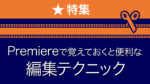Premiere Tips -中級編- 音のレベルの統一方法(ノーマライズ)

概要
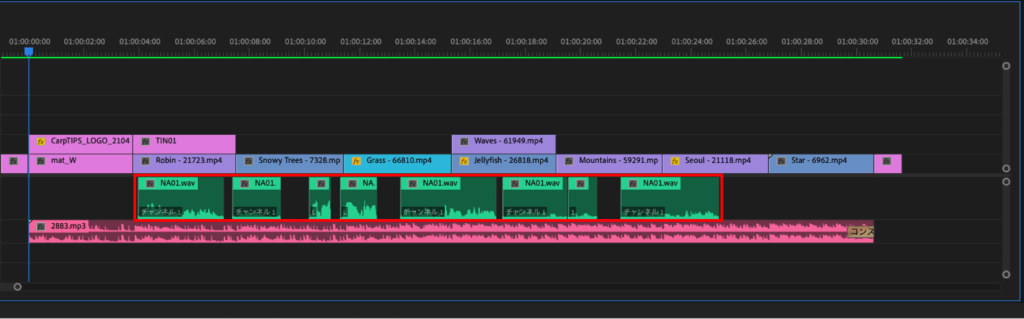
図のように、録音した機材や環境によってナレーション等の音量がバラバラな場合があります。
今回はバラバラの音量を統一する方法をご紹介します。
※作業環境はMacOS(Mojave)
※ショートカットキーはAdobe Premiere Pro 初期設定を使用
動画解説
STEP01
レベルを統一したいオーディオクリップを全て選択した状態で、【右クリック】または【 control + クリック 】し【オーディオゲイン】をクリックします。ショートカットキー【G】でも同様にオーディオゲインが表示されます。
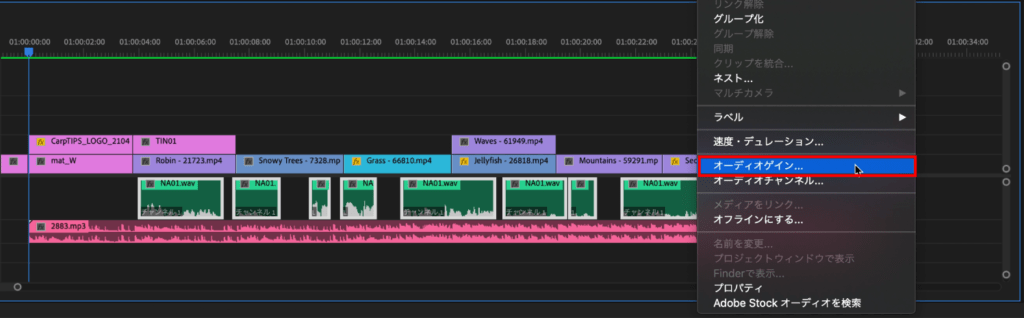
STEP02
オーディオゲインダイアログボックスが表示されるので【すべてのピークをノーマライズ】にチェックを入れ任意の値を入力し【OK】をクリックします。
今回は「-3」に設定していますが、値は素材によって変わるので各々調整して下さい。
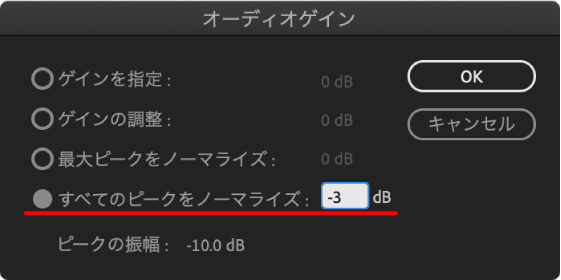
調整前に比べるとレベルが統一されていることがわかります。
所々音が大きいと感じる場合はその部分だけカットして調整してください。
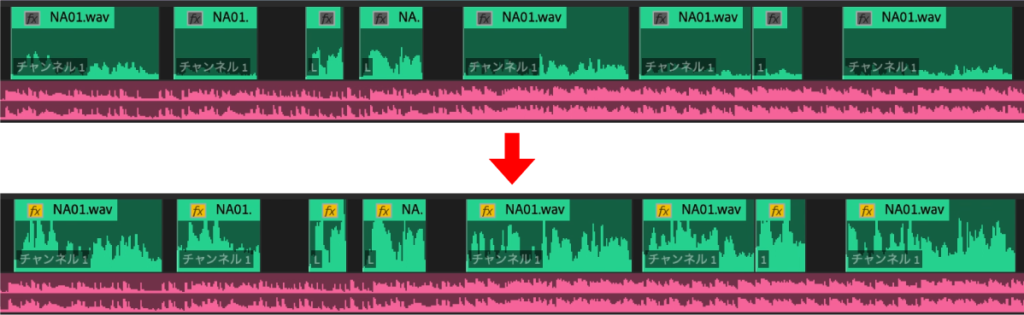
おまけTips
オーディオゲインの中には他にもいくつか機能があります。
ゲインを指定
【ゲインを指定】は任意で指定した数値のレベルになります。
すでに全体を10db上げている状態で、レベルを5dbに下げたい場合は【5】と入力します。
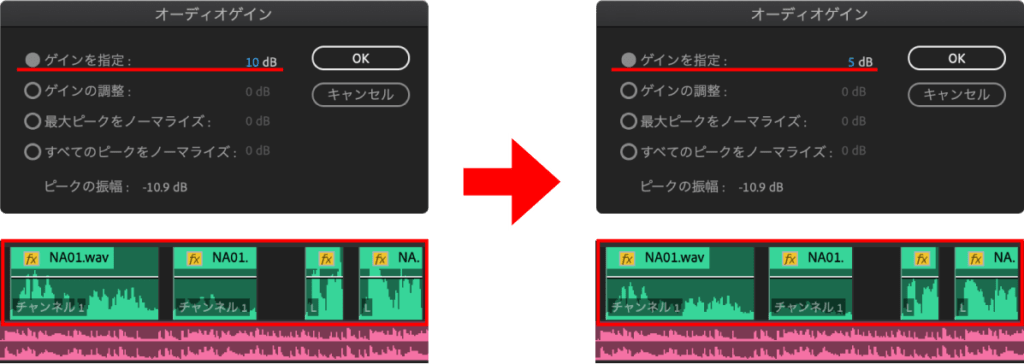
ゲインの調整
【ゲインの調整】は数値でレベルを下げる、または上げることができます。
下げる場合は【 – 数値 】、上げる場合は【 + 数値 】と入れることで指定の数値に影響されてレベルが変更されます。
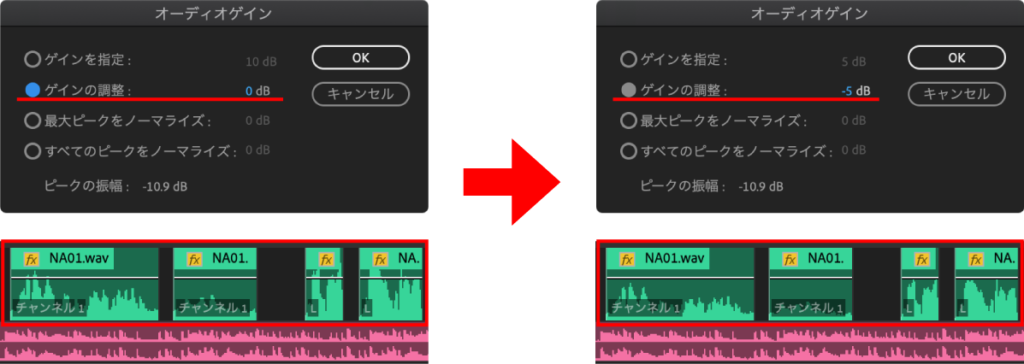
最大ピークをノーマライズ
【最大ピークをノーマライズ】は任意の数値を入れることで、選択したオーディオクリップの中の最大振幅に合わせて他のオーディオクリップのレベルを合わせることができます。
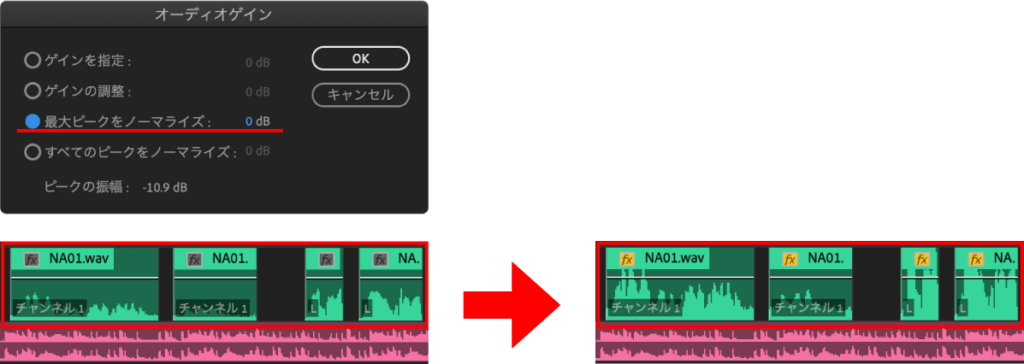
検証日:2021-05-06
環境:macOS Mojave(10.14.6) / Premiere Pro 2020(14.6)